VistaGuardada
| Barra de herramientas | Menú |
|---|---|
|
|
Vista Definir vista > Vistas guardadas Título de la vista Definir vista > Vistas guardadas Ventana Paneles > Vistas guardadas |
El comando VistaGuardada administra la lista de vistas para guardar, restaurar y editar vistas guardadas.
Pasos
-
Haga clic con el botón derecho en el área de previsualización para cambiar entre la vista previa de lista y miniaturas.
-
Haga doble clic en un nombre de vista para restaurarla en la vista activa.
El título de la vista muestra un * (asterisco) para indicar que la vista actual es diferente de la vista guardada restaurada.
Seleccione Restaurar vista guardada en el menú de título de la vista para restaurar la vista guardada.
![]() Panel de vistas guardadas
Panel de vistas guardadas
BarraDeHerramientas
 Guardar como
Guardar como
Guarda la vista actual como vista guardada.
Véase: Convenciones de nomenclatura en Rhino
 Restaurar
Restaurar
En vista actual
Aplica la vista guardada seleccionada a la vista actual.
La misma acción puede realizarse haciendo doble clic en la vista guardada.
Además, puede arrastrar una vista guardada desde el panel hasta cualquier vista, sea activa o no, para restaurar la vista guardada.
A una nueva vista flotante
Crea una nueva vista flotante a partir de la vista guardada seleccionada.
 Eliminar
Eliminar
Quita de la lista la vista guardada seleccionada.
 Importar desde archivo 3DM
Importar desde archivo 3DM
Importa vistas guardadas desde un archivo 3DM.
 Crear utilizando un widget
Crear utilizando un widget
Añade una nueva vista guardada localizando sus puntos de cámara y objetivo en la vista.
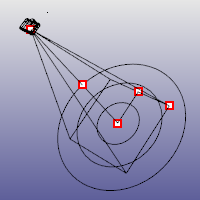
Widget de cámara con los puntos de control activados.
Pasos
- En el cuadro de diálogo Crear una vista guardada utilizando un widget , introduzca un nombre para la vista guardada.
- Designe una posición para la cámara.
- Designe una posición de objetivo.
- Designe un ángulo de visión.
 Propiedades
Propiedades
Abre el cuadro de diálogo Propiedades de vista guardada.
Para obtener más información sobre esta configuración, consulte PropiedadesDeVista.
 Duplicar
Duplicar
Crea una copia de la vista guardada seleccionada.
 Editar por vista
Editar por vista
Abre una nueva ventana temporal en la que se pueden utilizar las herramientas de navegación por ventana para restablecer la vista.
 Subir
Subir
Mueve el elemento seleccionado hacia arriba en la lista.
 Bajar
Bajar
Mueve el elemento seleccionado hacia abajo en la lista.
-
También puede utilizar arrastrar y colocar para reordenar los elementos.
- Los botones Subir y Bajar solo están disponibles con la opción Orden personalizado.
 Animación
Animación
Anima la restauración de la vista guardada. Cuando cambia a una vista guardada diferente, la vista cambia suavemente de la vista activa a la vista guardada seleccionada. Esto permite ver la transición y puede utilizarse para crear presentaciones.
Opciones
 Miniaturas de actualización automática
Miniaturas de actualización automática
Actualiza la vista de miniaturas cuando los objetos se modifican, agregan o eliminan de la vista.
 Restaurar relación de aspecto
Restaurar relación de aspecto
Actualiza la relación de aspecto de la vista con la relación de aspecto de la vista original guardada.
 Mostrar widget de vista guardada
Mostrar widget de vista guardada
Activa/desactiva los widgets en todas las vistas guardadas seleccionadas.
 Selección automática de widgets de vista guardada
Selección automática de widgets de vista guardada
Selecciona automáticamente el widget cuando se selecciona una vista guardada de la lista.
Menú contextual de miniatura
La lista/área de vistas guardadas muestra las vistas guardadas en el modelo como vistas en miniatura o como lista. Haga clic con el botón derecho en un nombre de vista o en una miniatura para mostrar el menú contextual.
Modo de vista
Lista
Muestra las vistas guardadas en una lista.
Miniaturas
Muestra las vistas guardadas como vistas previas en miniatura.
Ordenar por
Nombre ascendente
Ordena la lista de la A a la Z.
Nombre descendente
Ordena la lista de la Z a la A.
Haga clic en el encabezado de la columna de nombre para alternar entre el orden ascendente y descendente.
Orden personalizado
Permite ordenar la lista utilizando arrastrar y colocar, o los botones ![]() y
y ![]() de la barra de herramientas.
de la barra de herramientas.
El orden personalizado puede recordarse al cambiar a otros métodos de ordenación.
 Copiar
Copiar
Copia la vista guardada actual dentro de una sesión de Rhino o entre sesiones.
 Mostrar widget de vista guardada
Mostrar widget de vista guardada
Muestra una representación visual de una cámara de vista guardada.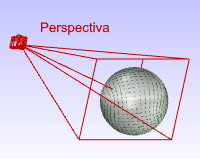
 Editar vista guardada por vista
Editar vista guardada por vista
Abre una nueva ventana temporal en la que se pueden utilizar las herramientas de navegación por ventana para restablecer la vista.
Restaurar
Define la vista en actual a la vista guardada seleccionada.
Además, puede arrastrar una vista guardada desde el panel hasta cualquier vista para forzar que esa vista, sea activa o no, se restaure a la vista guardada.
 Restaurar
Restaurar
En vista actual
Aplica la vista guardada seleccionada a la vista actual.
La misma acción puede realizarse haciendo doble clic en la vista guardada.
Además, puede arrastrar una vista guardada desde el panel hasta cualquier vista, sea activa o no, para restaurar la vista guardada.
A una nueva vista flotante
Crea una nueva vista flotante a partir de la vista guardada seleccionada.
 Eliminar vista guardada
Eliminar vista guardada
Elimina la vista guardada seleccionada.
 Cambiar nombre de vista guardada
Cambiar nombre de vista guardada
Cambia el nombre de la vista guardada seleccionada.
 Vista guardada duplicada
Vista guardada duplicada
Crea una copia de la vista guardada seleccionada.
 Pegar
Pegar
Pega la vista guardada copiada dentro de una sesión de Rhino o entre sesiones.
 Importar vistas guardadas desde un archivo 3DM
Importar vistas guardadas desde un archivo 3DM
Importa vistas guardadas desde un archivo 3DM.
 Crear una vista guardada utilizando un widget
Crear una vista guardada utilizando un widget
Agrega un nuevo widget de vista. Se trata de una representación visual de una cámara de vista guardada.
 Guardar la vista actual como vista con nombre
Guardar la vista actual como vista con nombre
Guarda la vista actual como vista guardada.
 Configuración de animación
Configuración de animación
Abre el cuadro de diálogo Configuración de animación de vista guardada.
Configuración de animación de vista guardada
Animar restauración de vista guardada
Activa la función de animación.
Tiempo constante
Especifica el número de fotogramas entre cada vista.
Velocidad constante
Especifica el número de unidades de distancia por fotograma entre cada vista.
Tiempo de espera entre fotogramas __ milisegundos
Especifica el tiempo entre fotogramas. Esta opción permite controlar la velocidad de la animación.
 Propiedades
Propiedades
Abre el cuadro de diálogo Propiedades de vista guardada.
Para obtener más información sobre esta configuración, consulte PropiedadesDeVista.
Opciones del menú contextual de área en blanco
Para visualizar el menú contextual
- Haga clic con el botón derecho en el área en blanco del panel.
Este es el número limitado de opciones que aparece en el menú contextual de miniaturas.
Modo de vista
Lista
Muestra las vistas guardadas en una lista.
Miniaturas
Muestra las vistas guardadas como vistas previas en miniatura.
Ordenar por
Nombre ascendente
Ordena la lista de la A a la Z.
Nombre descendente
Ordena la lista de la Z a la A.
Haga clic en el encabezado de la columna de nombre para alternar entre el orden ascendente y descendente.
Orden personalizado
Permite ordenar la lista utilizando arrastrar y colocar, o los botones ![]() y
y ![]() de la barra de herramientas.
de la barra de herramientas.
El orden personalizado puede recordarse al cambiar a otros métodos de ordenación.
 Pegar
Pegar
Pega las propiedades de la vista guardada en la vista actual.
 Importar vistas guardadas desde un archivo 3DM
Importar vistas guardadas desde un archivo 3DM
Importa vistas guardadas desde un archivo 3DM.
 Crear una vista guardada utilizando un widget
Crear una vista guardada utilizando un widget
Agrega un nuevo widget de vista. Se trata de una representación visual de una cámara de vista guardada.
 Guardar la vista actual como vista con nombre
Guardar la vista actual como vista con nombre
Guarda la vista actual como vista guardada.
 Configuración de animación
Configuración de animación
Abre el cuadro de diálogo Configuración de animación de vista guardada.
Configuración de animación de vista guardada
Animar restauración de vista guardada
Activa la función de animación.
Tiempo constante
Especifica el número de fotogramas entre cada vista.
Velocidad constante
Especifica el número de unidades de distancia por fotograma entre cada vista.
Tiempo de espera entre fotogramas __ milisegundos
Especifica el tiempo entre fotogramas. Esta opción permite controlar la velocidad de la animación.
Acciones de arrastrar y colocar
Arrastrar y colocar una vista guardada...
-
en una vista del modelo actual o de otro modelo para restaurarlo.
-
en el panel Vista guardada de otra ventana de Rhino para copiarlo en otro modelo.
-
en el mismo panel Vista guardada con Ctrl o Alt para hacer una copia.
-
para reordenar los elementos.
Véase también
EditarLuzConEnfoque
Define una dirección de foco de luz utilizando las herramientas de manipulación de las vistas.
Instantáneas
Guarda y restaura Vistas guardadas, Posiciones guardadas y Estados de capas, además de la configuración de renderizado, configuración de los objetos (incluidos el estado bloqueado/oculto), modo de visualización, material, posición, configuración de luz, tubería de curvas, desplazamiento, suavizado de bordes, línea de cierre y Grosor.